
![]()
微妙にこのブログからマネーフォワードに登録されている人がちょこちょこいるみたいなので今回は簡単な使い方を書いて行こうかなと。
![]()
マネーフォワードの一番の特徴は、各金融機関の情報を自動で取得して勝手に家計簿をつけてくれるというところです。そのため、最初の設定だけは多少時間をかけて設定をしていく必要があります。![]()
今回はこの部分を書いて行きます。
関連記事
・「マネーフォワード」と「zaim」+「kakeibon」で資産管理・家計簿を始めよう。
マネーフォワードの基本的な使い方
いちいち家計簿なんてつけているほど、マメじゃないしヒマじゃない。という方ように今回は最低限度の設定をするようにしていきたいと思います。今回の設定をすることによって下記のことができるようになります。
・銀行の入出金が自動的に家計簿に反映
・カードの使用履歴を自動的に取得して家計簿に反映
・電子マネーの使用履歴を自動的に家計簿に反映
最近ではネットバンキングや、カードの使用履歴をネットで確認できるようになっています。マネーフォワードと各金融機関を連携させることによってその履歴を自動で取得します。使用履歴はある程度自動的に項目が振り分けられますし、手動で修正すればそれを学習してくれるのもマネーフォワードの凄いところです。
ちなみに、マメなかたは現金での支払いの分だけ別途手動で入力することによってほぼ完全な家計簿の完成です。私は基本的に現金を使わないで出来るだけ、クレカ・電子マネーでお金を払うようにしています。そうすることによって自動的に家計簿が完成といった感じです。
金融機関を連携しよう
今回は、より手軽に使うということでスマホからの利用を想定して書きます。PCでの利用に関しても大きくは違いませんので安心してください。
金融機関の連携自体は結構簡単です。ちなみにネットバンクや、クレカのサイトにログインするためのIDや、パスワードが必要となります。
左側の画面がアプリを立ち上げた状態です。まだ登録をしていない場合はこちらからマネーフォワードに登録してアプリをゲットしましょう。![]()
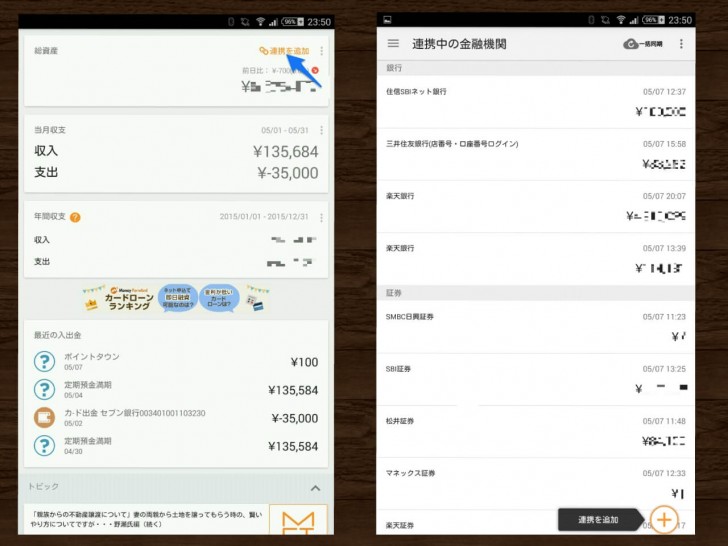
「連携を追加」を選択すると現在連携中の金融機関が確認できます。右下に「連携を追加」というボタンが有りますのでこちらを選択して連携させたい金融機関を登録していきます。
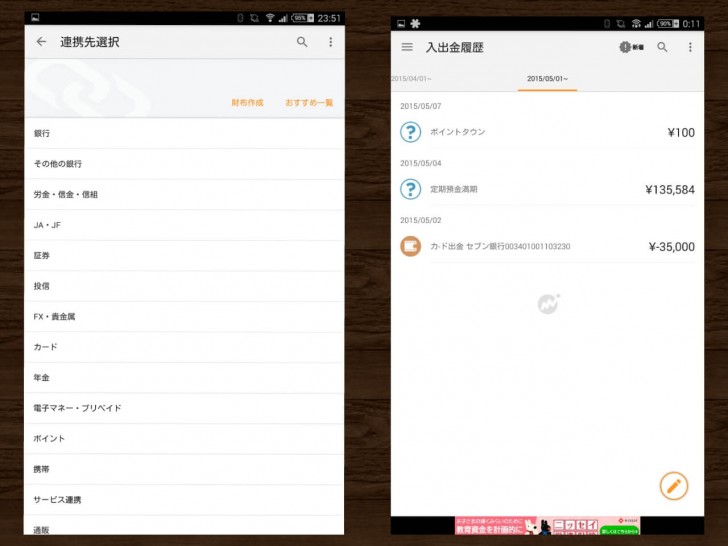
連携先を選んでいきます。カテゴリごとに分類されていますので選択していけばOKです。選択が終わるとそのサービスへの連携をさせるため必要な情報の記入を求められるのでそれに従って入力をしていくだけです。
対応している金融機関は1500以上あります。詳細はこちらから確認できます。![]()
連携が終わると右の画面のような形で入出金のログ・使用履歴を自動で取得してくれるようになります。無料版では10個まで連携を追加できますので自分でよく使うものから連携を追加していくのがいいでしょう。
登録に関しては以上で終了です。あとは使うたびに自動的に家計簿が作られていきます。簡単でしたね。
まとめ
これぐらいならそんなにマメじゃない人でも最初の1回に多少時間を使えばOkですので気軽に使えるかと思います。無料の会員登録、アプリのダウンロード、連携の設定をすべてやっても1時間程あれば十分かと思います。
きちんと自分の収支状況を把握することによって、ムダや節約すべき項目を知ることもできますし、日々記録される家計簿を見ることによって消費の抑制ができたりすると思いますので是非皆さんも使ってみてください。
てな感じで。
▼登録や機能の詳細は下記の公式サイトにて確認して下さい
・マネーフォワード![]()
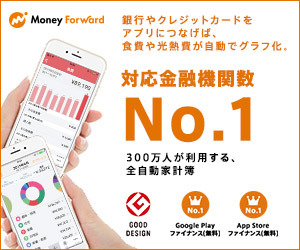
![]()
関連記事
・【無料家計簿アプリ】「マネーフォワード」と「zaim」+「kakeibon」で資産管理を始めよう。
・【無料家計簿アプリ】マネーフォワードの基本的な使いかた
・【無料家計簿アプリ】マネーフォワードの使い方〜振替を活用しよう〜
・【【無料家計簿アプリ】マネーフォワードの使い方〜レシレコを使ってみよう〜
